为了方便云主机的操作,通过Xshell连接到AWS云主机,并配合Xftp实现方便的文件传输。
方法/步骤
-
1
打开Xshell,选择工具—>用户密钥管理者,点击导入,将你下载的AWS的密钥对导入。
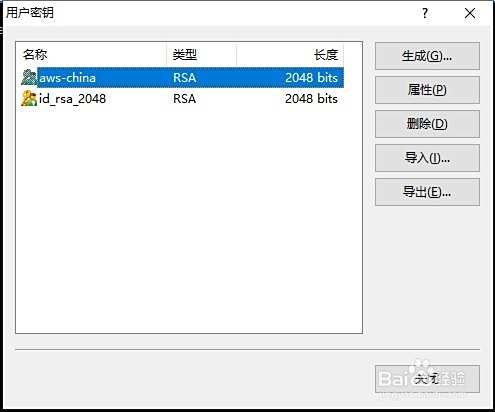
-
2
点击关闭,在Xshell中选择“文件”—>新建,弹出如下对话框:
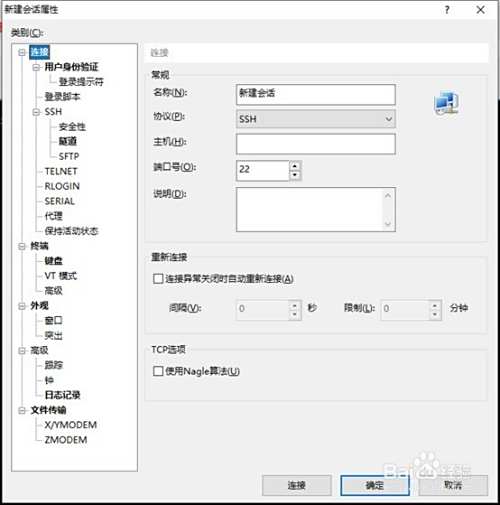
-
3
接下来我们登陆到AWS管理控制台,输入用户名、密码进入控制台后,选择EC2进入到我们的云主机管理界面。
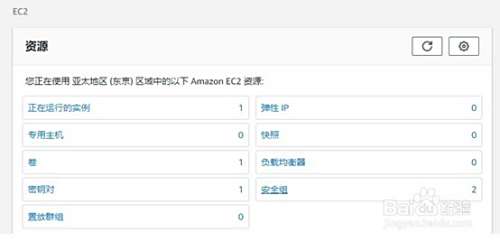
-
4
点击“正在运行的实例”,复制公有云DNS的地址到Xshell新建对话框的主机处,名称可以按照你的喜好随意起名。
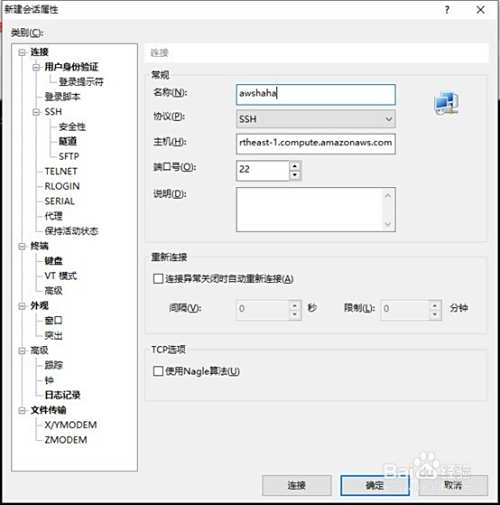
-
5
然后点击“用户身份认证”,方法选择“Public Key”,用户名写ubuntu,用户密钥选择刚刚导入的密钥对。
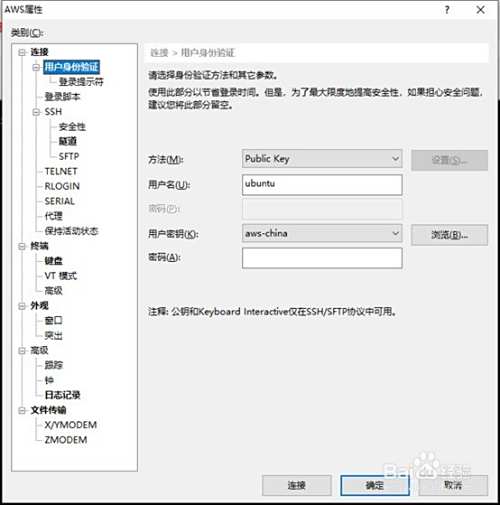
-
6
点击确定,大功告成,通过点击Xshell文件下面的文件夹,选择你的服务器就可以登陆了。
END
经验内容仅供参考,如果您需解决具体问题(尤其法律、医学等领域),建议您详细咨询相关领域专业人士。
作者声明:本篇经验系本人依照真实经历原创,未经许可,谢绝转载。
展开阅读全部
文章评论